Manche Anwendungen sind so konzipiert, dass sie beim Hochfahren von Windows automatisch starten. Oftmals werden Sie sogar gefragt, ob Sie dies wünschen. Die Kontrolle darüber, welche Programme beim Systemstart geladen werden, liegt aus gutem Grund vollständig in Ihren Händen. Allerdings kann eine zu große Anzahl von automatisch startenden Anwendungen den Systemstart erheblich verlangsamen. Unter Windows 10 haben Sie die Möglichkeit, diese Programme über den Task-Manager zu deaktivieren. Dort gibt es eine eigene Registerkarte „Autostart“, die Ihnen nicht nur die Startprogramme anzeigt, sondern auch deren Auswirkung auf den Startprozess. Es versteht sich von selbst, dass nicht alle Programme deaktiviert werden sollten, ein Antivirenprogramm zum Beispiel ist unerlässlich. Es gibt jedoch einen einfachen Weg, um zu verhindern, dass Benutzer in Windows 10 bestimmte Autostart-Programme deaktivieren.
Der Unterschied zwischen lokalen und globalen Autostartordnern
Grundsätzlich existieren zwei Arten von Autostartordnern: ein lokaler und ein globaler. Der lokale Autostartordner ist benutzerspezifisch. Hier befinden sich die Verknüpfungen zu Programmen, die ein Benutzer beim Anmelden automatisch starten lassen möchte. Der globale Autostartordner hingegen beinhaltet Programme, die für alle Benutzer beim Systemstart geladen werden. Ein wichtiger Unterschied ist, dass nicht jeder Benutzer Programme zum globalen Ordner hinzufügen oder daraus entfernen kann. Dies ist ausschließlich Administratoren vorbehalten. Um zu verhindern, dass Benutzer bestimmte Autostart-Programme in Windows 10 deaktivieren, müssen Sie die entsprechenden Programmverknüpfungen in den globalen Autostartordner verschieben.
So verhindern Sie das Deaktivieren von Autostart-Programmen
Öffnen Sie den „Ausführen“-Dialog mit der Tastenkombination Win + R und geben Sie folgenden Befehl ein:
shell:common startup
Dadurch wird der globale Autostartordner geöffnet. Sollten Sie nicht als Administrator angemeldet sein, müssen Sie beim Öffnen des Ordners oder beim Einfügen einer Programmverknüpfung möglicherweise das Administratorkennwort eingeben.
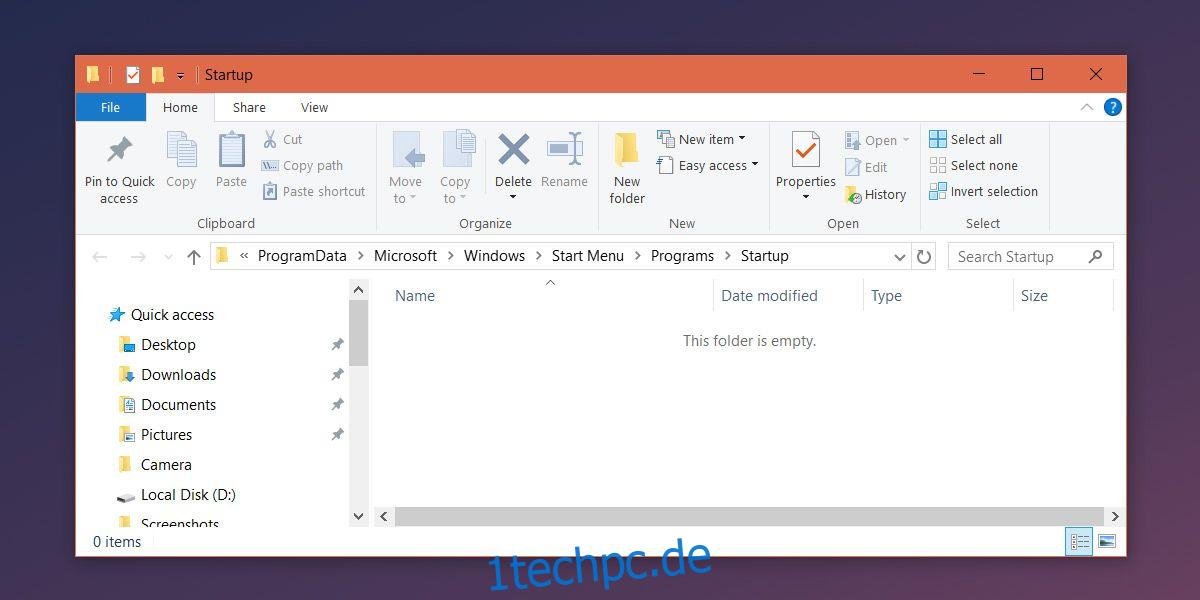
Das ist alles. Fügen Sie hier einfach eine Verknüpfung zu dem Programm hinzu, das Sie automatisch starten möchten. Wenn ein Benutzer ohne Administratorrechte nun die Autostart-Registerkarte im Task-Manager aufruft, ist die Option zum Deaktivieren des Programms ausgegraut. Da Benutzer ohne Administratorrechte keinen Zugriff auf den globalen Autostartordner haben (es sei denn, sie kennen das Administratorkennwort), ist es ausgeschlossen, dass sie die Programme einfach manuell aus dem Ordner entfernen, anstatt den Task-Manager zu benutzen.
Es ist wichtig zu verstehen, dass diese Einstellung für alle Benutzer gilt und nicht nur für einen bestimmten. Es gibt leider keine Möglichkeit, das Deaktivieren von Autostart-Programmen nur für einzelne Benutzer zu unterbinden. Wenn Sie eine Anwendung für alle Benutzer beim Hochfahren starten lassen möchten, achten Sie darauf, dass diese nicht zu viel Leistung beim Systemstart beansprucht.
Aktualisiert: 7. Dezember 2020 um 12:33 Uhr